آموزش صفر تا صد اتوکد 2022 [ مدرک فوری ] ویژه بازار کار
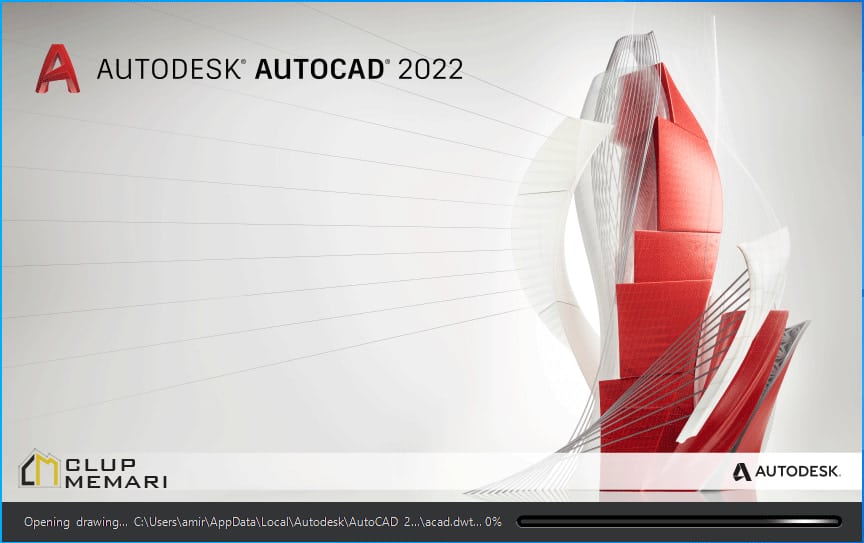
آموزش اتوکد دو بعدی با کلوپ معماری
از نقطه صفر نرم افزار اتوکد تا طراحی یک نقشه ساختمانی به صورت کامل، همراه با فایل های تمرینی و نمونه های مشابه در پکیج آموزش اتوکد با شماییم.
- سطح دوره: مقدماتی تا پیشرفته
- مدت زمان دوره: 19 ساعت
- آپدیت و پشتیبانی: گروه تلگرامی
- قیمت دوره:
740– 490 هزار تومان
نرم افزار اتوکد، در ترسیم و طراحی نقشه های مهندسی به دانشجویان رشته معماری، برق و مکانیک، عمران، جغرافیا و دیگر رشته ها کمک میکند. برای طراحی فضای سبز و حتی طراحی مورد نیاز کارخانجات و موارد صنعتی نیز کاربرد دارد. در این مقاله به بررسی سر فصل های آموزش کامل و جامع اتوکد به صورت پروژه محور می پردازیم. هنرجویانی که می توانند برای آموزش پیشرفته نرم افزار اتوکد زمان مناسبی بگذارند حتما مقاله را تا انتها مطالعه کنند. برای طراحان و مهندسان معمار، اتوکد یکی از دقیق ترین و پرکاربردترین نرم افزارهای نقشهکشی ساختمان است. آموزش اتوکد سه بعدی در این زمینه به شما کمک خواهد کرد تا به عنوان یک مهندس، در ترسیم نقشه ها و طرح های خود موفق باشید.
تهیه پکیج 2 بعدی اتوکد
هزینه سرمایه گذاری:
490/000
روش دریافت دوره:
آنلاین
سطح دوره:
مقدماتی تا پیشرفته
نوع دوره:
غیر حضوری / ویدیویی
نظرات هنرجویان دوره آموزش اتوکد
خانم کریمی از تهران
آقای اردلان از کرج
خانم طباخیان از کرج
آقای نجار از رودهن
آقای قاسمی از اصفهان
تاریخچه اتوکد Autocad
شرکت Autodesk، نرم افزاری تحت عنوان اتوکد برای طراحی با کامپیوتر ارائه داد. با پیشرفت تکنولوژی و گسترش کامپیوترهای شخصی میان عموم مردم، شرکت اتودسک با موفقیت روبرو شد. بسیاری از مهندسان و طراحان معمار از این نرم افزار استقبال کردند و در دنیای طراحی جهشی بزرگ اتفاق افتاد. طراحی دستی با کمک قلم و کاغذ به تدریج کنار گذاشته و اتوکد در میان کاربران محبوب شد.
اتوکد، از بهترین نرم افزارهای طراحی و ترسیم نقشه با کمک کامپیوتر است که امروزه بازار کار خوبی بخصوص در ایران پیدا کرده است. با دانلود آموزش اتوکد سه بعدی و به کمک پک های آموزشی تیم کلوپ معماری، در مسیر یادگیری این نرم افزار گام بردارید. ما تلاش کرده ایم با استفاده از ساده ترین زبان آموزشی به شرح و کارایی این برنامه بپردازیم و مسیر یادگیری را برای شما آسان کنیم.
با آپدیت های سالانه نرم افزار اتوکد و پیشرفت هایی که هر سال به همراه داشت، اتوکد سه بعدی و دو بعدی گام بزرگتری در دنیای طراحی و نقشه کشی به حساب آمدند. با این ویژگی، ارائه بهتر طرح ها به مهندسین این امکان را میداد تا نمای کلی کار را از تمامی جهات داشته باشند. در پروسه ارائه و جذب مشتری این عمل کارسازتر بود. چرا که از تمام زوایا و جهات، طرح نهایی قابل مشاهده و در صورت وجود هرگونه ایراد قابل اصلاح بود.
اتوکد (Autocad) که به اختصار کَد (CAD) نامیده می شود، نرم افزار طراحی به کمک رایانه است که برای ترسیم و طراحی نقشه های دو و سه بعدی کارایی دارد. آموزش اتوکد سه بعدی و دو بعدی برای کاربران رشته های مهندسی موجب شد تا بازار کار در این زمینه بهتر شود. رشته های معماری، مکانیک و مهندسین فنی از این نرم افزار استقبال کردند و از قابلیت ها و قدرت ترسیم، ویرایش و بهینه سازی آن بهره بردند.
- قابلیت رندرینگ با کمک موتور رندر و تصویر سازی طبیعی
- طراحی و مدل سازی سه بعدی
- ذخیره فایل با فرمتهای PDF و DNG
- قابلیت اسکن سه بعدی و رسم نقاط ابری در طرح
- ایجاد المانهای متنی روی کار
- قابلیت محیط مدیریتی و تعاملی
- ترسیم طراحی متنوع
- ایجاد بلوک های دینامیکی
- قابلیت استخراج داده
- هوشمند و به روز با اندازه گیری خودکار
- سرعت بالا در ترسیم و طراحی نقشه های ساختمانی
- قابلیت اشتراک گذاری مدل و طرح نهایی با کیفیت بالا در نسخه های کم حجم
- محیط ساده و انعطافپذیر برای کاربر
- قابلیت مستندسازی
تیم کلوپ معماری با آموزش اتوکد دو بعدی و سه بعدی به کاربران و مهندسین در ترسیم و طراحی تمام این موارد کمک خواهد کرد. از جمله کارهایی که در اتوکد به راحتی صورت میگیرد، میتوان به ترسیم داده های معماری و نقشه نگاری، ترسیم نمودارهای مهندسی و مونتاژ قطعات در نقشه های صنعتی و تهیه لوگو گرافیکی اشاره کرد. شما میتوانید با دانلود آموزش اتوکد دو بعدی و سه بعدی و همراهی با فیلم های آموزشی تیم ما طراحی سه بعدی و دو بعدی در اتوکد را به خوبی یاد بگیرید.
آموزش اتوکد سه بعدی و دو بعدی با تیم کلوپ معماری چگونه است؟
هدف از رسم سه بعدی در اتوکد، عمق دادن به طرح است. یعنی شما با آموزش اتوکد سه بعدی قادر خواهید بود علاوه بر ترسیم داده های طول و عرض، با کمک داده های عمقی طرح نهایی را سه بعدی کنید. دید دقیق تر و پیدا کردن خطای کار از مهمترین ویژگیهای این عمل است که به شما در ترسیم طرحی بینقص کمک می کند. کلوپ معماری با آموزش دو و سه بعدی اتوکد به شما این امکان را میدهد تا با مدل سازی سه بعدی، واقعیت مجازی را به طرح خود اضافه کنید. حتی با کمک گرفتن از موتور رندر و ایجاد رندرینگ در طرح، میتوانید تصویری واقعی به نمایش بگذارید. به گونه ای که به صورت فرضی و مجازی به داخل ساختمان رفته و هر یک از اجزای درونی آن نظیر اتاق، پنجره، آشپزخانه و.. را به صورت اجمالی نگاه کنید.
با آموزش اتوکد 3 بعدی و یادگیری آن، مهندسین معمار و عمران قابلیت انجام تمام این کارها را خواهند داشت. با این عمل جذب مشتری بهتر صورت گرفته و جزئیات کار، هم برای دیگران و هم برای کاربران فعال روی پروژه معماری، قابل درک خواهد بود.
تیم کلوپ معماری با آموزش سه بعدی اتوکد به همراه فیلم آموزش اتوکد سه بعدی در تلاش است، شما را در طراحی با نرم افزار اتوکد به یک حرفهای تبدیل کند. شما میتوانید با دانلود رایگان آموزش اتوکد سه بعدی 2022 در مسیر یادگیری این نرم افزار گام بردارید.
- Autocad Architecture برای رشته معماری
- Autocad electrical برای رشته برق
- Autocad Mechanical برای رشته مکانیک
- Autocad Civil 3D برای رشته عمران و راهسازی
- Autocad Map 3D برای رشته جغرافیا و شهرسازی
- Autocad Plant 3D برای رشته طراحی صنعتی و کارخانجات
- Autocad MEP برای تأسیسات و لولهکشی ساختمان
- Autocad P&ID برای ابزارآلات و نقشه های تأسیساتی ساختمان
کاربردهای نرم افزار اتوکد Autocad و طراحی و چاپ سه بعدی
چاپ سه بعدی با کمک نرم افزار اتوکد با سه فرآیند زیر همراه است:
- بعد از ترسیم نقشه، طرح نهایی انتخاب شود.
- سه بعدی سازی طرح صورت بگیرد.
- طرح سه بعدی شده برای چاپ وارد پرینتر سه بعدی شود.
با آموزش طراحی سه بعدی در اتوکد و ترسیم نقشه های ساختمانی، صنعتی و نقشه های مورد نیاز رشته های دیگر، شما یاد خواهید گرفت که علاوه بر سه بعدی سازی طرح، چگونه میتوان آن را به چاپ نهایی رساند و مدل سازی انجام شده را به صورت سه بعدی چاپ کرد.
با دانلود آموزش اتوکد سه بعدی 2022 در سایت کلوپ معماری، چگونگی سه بعدی سازی و ترسیم نقشه های دقیق مهندسی را یاد خواهید گرفت.
آموزش اتوکد سه بعدی و کاربرد آن در رشته های مختلف
- مد: این صنعت یکی از شاخه های علاقه مند به نرم افزار اتوکد است. طراحی لباس و تراش سنگهای زینتی یکی از هزاران کارهایی است که با اتوکد قابل انجام است. با سه بعدی سازی تمام این طرح ها میتوان آنها را به واقعیت نزدیکتر کرد.
- معماری و عمران: اگر شما هم از دانشجویان و مهندسین رشته معماری و عمران باشید حتما نیازمند نرم افزار اتوکد خواهید بود. برای طراحی نقشه ها و مدلسازی ساختمان، اتوکد این امکان را به شما میدهد تا با دانلود آموزش اتوکد سه بعدی و یادگیری دروس انجام شده در پک آموزشی، به خوبی طراحی و سه بعدی سازی را یاد بگیرید.
- برق و الکتریک: اتوکد، مهندسان برق را در طراحی مدارهای الکتریکی و ترسیم نقشه موتورهای گرمایی ساختمان همراهی می کند.
- طراحی داخلی: ابزارهای سه بعدی در اتوکد به طراحان داخلی این امکان را می دهد تا با برنامهریزی و فضاسازی مناسب، نمای داخلی یک ساختمان را طراحی کنند.
- مکانیک: ترسیم نقشه های ماشین آلات و دستگاه های مکانیکی از کارهایی است که مهندسین مکانیک به کمک اتوکد انجام می دهند. با سه بعدی سازی طرح نهایی، آن را به طور دقیق بررسی و ایراد کار را به دقت اصلاح می نمایند.
موارد ذکر شده تنها گوشه ای از کابردهای خارق العاده نرم افزار اتوکد در رشته های مهندسی است. یادگیری مطالب ذکر شده در بسته ی آموزش اتوکد سه بعدی تیم کلوپ معماری، این اطمینان را به کاربران این نرم افزار میدهد که از ابتدای ایده سازی و ترسیم طرح و چاپ و پیاده کردن آن به عنوان یک پروژه مهندسی، شما را همراهی کند.
اموزش اتوکد
در این مقاله سعی بر این بوده تا سرفصل های آموزش اتوکد 2022 را اختیار شما عزیزان قرار بدهیم. از این رو با توجه به درخواست های شما عزیزان از طریق ایمیل و واتس آپ اموزش اتوکد پیشرفته با ورژن 2022 ضبط و در حال تدوین می باشد. خبر خوشحال کننده ای که می توانیم به شما بدهیم این است با تهیه پکیج فیلم آموزش اتوکد می توانید آموزش اتوکد سه بعدی را از ما به عنوان هدیه دریافت کنید. نرم افزار اتوکد اموزش خیلی ساده و مختصری داشته و می توانید در حد فاصل 1 الی 3 ماه یادگیری به صورت حرفه ای وارد بازار کار این حوزه بشوید.
انواع طراحی سه بعدی در اتوکد
1. Wireframe
ابتدای طراحی سه بعدی، این مرحله است. در این نوع مدل سازی شما تنها یک نمای کلی از طرح را می سازید. به عبارتی طرح شما فاقد جزئیات ریز است.
2. Solid Modeling
برای مدل سازی پیشرفته تر، نیاز به یادگیری این نوع طراحی سه بعدی هستید. با کمک این طراحی در واقع شما یاد خواهید گرفت چگونه سطوح خارجی طرح نهایی را سه بعدی کنید.
3. Surface Modeling
آموزش اتوکد سه بعدی به شما در یادگیری این نوع طراحی نیز کمک می کند. برای سه بعدی کردن سطوح منحنی و خم با کمک این مدل سازی موفق خواهید بود.
سایت کلوپ معماری در تلاش بوده است مسیر یادگیری و استفاده از نرم افزار اتوکد را برای دانشجویان و علاقه مندان به آن آسان تر کند. شما با دانلود رایگان فیلم و دوره های آموزشی ما می توانید به صورت گام به گام با دوره های پروژه محور همراه باشید.
سرفصل های دوره آموزشی اتوکد 2 بعدی
[/fusion_title][fusion_accordion hide_on_mobile=”small-visibility,medium-visibility,large-visibility” border_size=”1″ fusion_font_family_title_font=”iransans” fusion_font_variant_title_font=”400″ title_font_size=”var(–awb-typography3-font-size)” fusion_font_family_content_font=”iransans” fusion_font_variant_content_font=”400″ content_font_size=”var(–awb-typography3-font-size)” toggle_hover_accent_color=”#000000″ toggle_active_accent_color=”#000000″][fusion_toggle title=”فصل اول : مقدمه ” open=”yes” fusion_font_family_title_font=”IranSans” fusion_font_family_content_font=”IranSans”]
معرفی و نصب نرم افزار اتوکد 2022
{زمان ویدیو – 6:11 دقیقه}
معرفی پنجره Start, Open, New, history
{زمان ویدیو – 7:54 دقیقه}
آشنایی با نوار ابزار و تنظیمات Save as, Save
{زمان ویدیو – 8:44 دقیقه}
دستور Pan, Zoom
{زمان ویدیو – 7:58 دقیقه}
تنظیمات View cube
{زمان ویدیو – 13:01 دقیقه}
سفارشی سازی فضای کاری از طریق Workspace
{زمان ویدیو – 9:57 دقیقه}
تنظیمات مقیاس از طریق Unit
{زمان ویدیو – 7:37 دقیقه}
[/fusion_toggle][fusion_toggle title=”فصل دوم: ابزار های ترسیمی” open=”no”]
ابزار Line, Ortho, Object snap
{زمان ویدیو – 9:41 دقیقه}
نحوه انتخاب کردن موضوعات Undo, Redo
{زمان ویدیو – 9:42 دقیقه}
ابزار Polyline, Join, Explode
{زمان ویدیو – 16:25 دقیقه}
ابزار Circle, Regen
{زمان ویدیو – 9:38 دقیقه}
ابزار Arc
{زمان ویدیو – 9:46 دقیقه}
ابزار Rectangle
{زمان ویدیو – 15:57 دقیقه}
ابزار Polygon, وارد کردن تصویر در صفحه کاری
{زمان ویدیو – 9:27 دقیقه}
ابزار Ellipse, Hatch, Edit hatch
{زمان ویدیو – 15:44 دقیقه}
ابزار Spline, Spline cv, Xline, Ray, Point, Divide, Measure, Region, Wipeout, Helix, Donut, Revcloud
{زمان ویدیو – 24:15 دقیقه}
[/fusion_toggle][fusion_toggle title=”فصل سوم ابزار های ویرایشی” open=”no”]
ابزار Move, Copy, Stretch, Rotate, Mirror
{زمان ویدیو – 13:37 دقیقه}
ابزار Scale, Trim, Extend, Fillet, Chamfer, Blend curves
{زمان ویدیو – 20:38 دقیقه}
ابزار Array, Edit array
{زمان ویدیو – 24:46 دقیقه}
ابزار Offset, Change space, Lengthen
{زمان ویدیو – 13:03 دقیقه}
ابزار Edit polyline
{زمان ویدیو – 12:13 دقیقه}
ابزار Edit spiline, Align, Break, Break at point, Copy nested object, Overkill, Draworder
{زمان ویدیو – 20:12 دقیقه}
[/fusion_toggle][fusion_toggle title=”فصل چهارم: annotation” open=”no”]
ایجاد متن های تک خطی، تنظیمات Text style
{زمان ویدیو – 21:14 دقیقه}
ایجاد متن های چند خطی
{زمان ویدیو – 13:33 دقیقه}
تنظیمات Text editor, spell check, Find and replace
{زمان ویدیو – 16:59 دقیقه}
اندازه گذاری موضوعات
{زمان ویدیو – 31:55 دقیقه}
تنظیمات Dimension style
{زمان ویدیو – 29:59 دقیقه}
ایجاد Leader
{زمان ویدیو – 12:58 دقیقه}
تنظیمات Leader style
{زمان ویدیو – 13:57 دقیقه}
ایجاد جدول، وارد کردن فایل اکسل، تنظیمات Table style
{زمان ویدیو – 26:41 دقیقه}
[/fusion_toggle][fusion_toggle title=”فصل پنجم: ویرایش لایه ها ، فونت کاتب” open=”no” fusion_font_family_title_font=”iransans” fusion_font_variant_title_font=”400″ fusion_font_family_content_font=”iransans” fusion_font_variant_content_font=”400″]
ایجاد لایه
{زمان ویدیو – 25:41 دقیقه}
ایجاد و ویرایش بلوک، ابزار Insert
{زمان ویدیو – 19:23 دقیقه}
ایجاد و ویرایش Attribute, ابزار Battman
{زمان ویدیو – 16:59 دقیقه}
تنظیمات پنل Properties
{زمان ویدیو – 18:23 دقیقه}
ایجاد گروه
{زمان ویدیو – 16:35 دقیقه}
تنظیمات پنل Utilities, ابزار Quick select
{زمان ویدیو – 12:17 دقیقه}
تنظیمات پنل Clipboard
{زمان ویدیو – 12:07 دقیقه}
فونت کاتب
{زمان ویدیو – 9:15 دقیقه}
[/fusion_toggle][fusion_toggle title=”فصل ششم: ترفندهای ویرایشی و ترسیمی” open=”no”]
منوی تنظیمات
{زمان ویدیو – 9:48 دقیقه}
ابزار Purge, Xref, Xdwg
{زمان ویدیو – 10:14 دقیقه}
ایجاد و ویرایش دستورات از طریق Command aliases, ذخیره سازی و بستن همزمان چند فایل ترسیم
{زمان ویدیو – 8:27 دقیقه}
ابزار Xclip, F2, Oops
{زمان ویدیو – 6:44 دقیقه}
ایجاد و ویرایش Multilines, تنظیمات Mlstyle
{زمان ویدیو – 16:56 دقیقه}
ابزار Tcount, Tcircle, Tjust
{زمان ویدیو – 18:27 دقیقه}
ابزار Multiple object stretch, Quick dim, Centerline, Lay on, Selection cycling, Lay off, Lay walk
{زمان ویدیو – 10:34 دقیقه}
[/fusion_toggle][fusion_toggle title=”فصل هفتم: ترسیم صفر تا صد پروژه مسکونی” open=”no”]
پلان تمرینی 1
{زمان ویدیو – 20:41 دقیقه}
پلان تمرینی 2
{زمان ویدیو – 22:13 دقیقه}
پلان تمرینی 3
{زمان ویدیو – 22:36 دقیقه}
پلان تمرینی 4
{زمان ویدیو – 8:47 دقیقه}
پلان تمرینی 5
{زمان ویدیو – 28:54 دقیقه}
پلان تمرینی 6
{زمان ویدیو – 22:08 دقیقه}
پلان تمرینی 7
{زمان ویدیو – 33:37 دقیقه}
پلان تمرینی 8
{زمان ویدیو – 22:32 دقیقه}
پلان تمرینی 9
{زمان ویدیو – 23:40 دقیقه}
پلان تمرینی 10
{زمان ویدیو – 23:17 دقیقه}
پلان تمرینی 11
{زمان ویدیو – 8:04 دقیقه}
پلان تمرینی 12
{زمان ویدیو – 16:57 دقیقه}
پلان تمرینی 13
{زمان ویدیو – 17:43 دقیقه}
پلان تمرینی 14
{زمان ویدیو – 23:27 دقیقه}
مقطع تمرینی 1
{زمان ویدیو – 18:17 دقیقه}
مقطع تمرینی 2
{زمان ویدیو – 34:43 دقیقه}
مقطع تمرینی 3
{زمان ویدیو – 17:28 دقیقه}
نمای تمرینی
{زمان ویدیو – 27:26 دقیقه}
تنظیمات چاپ و خروجی پی دی اف
{زمان ویدیو – 43:59 دقیقه}
سرفصل های دوره آموزشی اتوکد 3 بعدی
عرفی و نصب نرم افزار اتوکد زمان ویدیو: در حال ضبط
معرفی پنجره Start, Open, New, history زمان ویدیو: در حال ضبط
آشنایی با نوار ابزار و تنظیمات Save as, Save زمان ویدیو: در حال ضبط
دستور Pan, Zoom زمان ویدیو: در حال ضبط
انواع تنظیمات کاربردی نرم افزار زمان ویدیو: در حال ضبط
روش مدیریت فایل ها در نرم افزار زمان ویدیو: در حال ضبط
کنترل سفارشی سازی محیط نرم افزار زمان ویدیو: در حال ضبط
اعمال تنظیمات در محدوده ترسیم زمان ویدیو: در حال ضبط
اجرای انواع دستورات فراخوانی و ذخیره سازی فایلها زمان ویدیو: در حال ضبط
ابزار Box, Cylinder, Sphere زمان ویدیو: در حال ضبط
نحوه انتخاب کردن موضوعات Undo, Redo زمان ویدیو: در حال ضبط
ابزار Polysolid, Wedge, Cone, Pyramid, Torus زمان ویدیو: در حال ضبط
ابزار Sweep, Loft زمان ویدیو: در حال ضبط
ابزار Mesh box زمان ویدیو: در حال ضبط
ابزار Move, Copy, Stretch, Rotate, Mirror, Trim, Scale, Fillet, Offset زمان ویدیو: در حال ضبط
ابزار 3D Mirror, 3D Align, 3D Move, 3D Rotate, 3D Scale, Erase زمان ویدیو: در حال ضبط
ابزار Rectangular array زمان ویدیو: در حال ضبط
ابزار Polyline, Spline, Polygon, 3D polyline, Line, Rectangle, 3-point زمان ویدیو: در حال ضبط
ترسیم انواع خطوط و اشکال هندسی در انواع مختصات زمان ویدیو: در حال ضبط
فصل چهارم: ویرایش لایه ها ، فونت کاتب
ایجاد لایه برای احجام سه بعدی زمان ویدیو: در حال ضبط
ایجاد و ویرایش بلوک، ابزار Insert زمان ویدیو: در حال ضبط
ایجاد و ویرایش Attribute, ابزار Battman زمان ویدیو: در حال ضبط
تنظیمات پنل Selection زمان ویدیو: در حال ضبط
ایجاد گروه زمان ویدیو: در حال ضبط
تنظیمات پنل Solid editing زمان ویدیو: در حال ضبط
تنظیمات پنل Boolean زمان ویدیو: در حال ضبط
فصل پنجم: ترفندهای ویرایشی و ترسیمی
ایجاد تنظیمات کاربردی ترسیمات زمان ویدیو: در حال ضبط
ابزار Regen, Redraw, Fill زمان ویدیو: در حال ضبط
اجرای دستور نمایش توپر و توخالی اجسام دوبعدی زمان ویدیو: در حال ضبط
اصول فضای چیدمان و مدل زمان ویدیو: در حال ضبط
مدیریت Page set up زمان ویدیو: در حال ضبط
مفاهیم سطوح Surface, Planar زمان ویدیو: در حال ضبط
مدلسازی Wireframe, Surface, Solid زمان ویدیو: در حال ضبط
Solid در اتوکد سه بعدی زمان ویدیو: در حال ضبط
پکیج آموزشی جامع اتوکد 2022
ویدیوهای آموزشی رایگان پکیج اتوکد
نصب نرم افزار اتوکد 2022
توی این ویدیو طریقه ی نصب نرم افزار اتوکد 2022 رو به طور کامل یاد میگیریم. خوشبختانه توی این ورژن نیازی به کرک کردن نرم افزار نداریم و به سادگی بعد از دانلود نرم افزار و extract کردن فایل zip که در اختیارتون قرار میگیره، فایل exe نرم افزار رو اجرا میکنید و پروسه نصب انجام میشه.
برای اینکه در پروسه نصب با مشکلی مواجه نشید بهتره که آنتی ویروس و فایروال سیستمتون رو خاموش کنید و بعد پروسه نصب رو انجام بدید.
یادتون باشه که برای یاد گرفتن یک نرم افزار اولین قدم یادگیری نصب کردن اون نرم افزاره پس خوب یاد بگیرید که نصب رو خودتون انجام بدیدترسیم خط محور
با استفاده از دستور centerline میتونیم بین دو تا خط یک خط موازی ترسیم بکنیم. از سربرگ annotate و پنل centerlines میتونیم این ابزار رو انتخاب کنیم و یا کلید میانبر “centerline” رو در نوار فرمان تایپ کنیم.قبل تر شاید برای ترسیم یک خط موازی باید یک خط به صورت عمودی ترسیم میکردیم و از نقطه ی midpoint اون، خط موازی رو ترسیم میکردیم. یا در بهترین حالت به اندازه ی نصف فاصله ی دو خط یک offset از یکی از خطوط به سمت دیگری میدادیم. اما با استفاده از این دستور تنها با دو کلیک میتونیم ترسیم رو انجام بدیم. قدم اول انتخاب کردن خط اول و قدم دوم انتخاب کردن خط دوم است و به همین سادگی نرم افزار به صورت خودکار یک خط بین این دوخطی که ترسیم کردیم قرار میده.
سفارشی سازی کلیدهای میانبر
دستوری که توی این ویدیو راجع بهش صحبت میکنیم دستور command aliases هست. اگر برای شما هم پیش اومده که دوست داشتید برای خودتون یک کلید میانبر طراحی بکنید، یا کلید میانبر دو دستور رو با هم جابجا کنید، یا یک کلید میانبر که مورد استفادتون نیست و فقط باعث شلوغی صفحتون میشه رو حذف کنید یا حتی دوست داشتید که با فشردن هر کلید صفحه کلید فرمانی که میخواید اجرا بشه، باید بهتون بگم که این کار امکان پذیره.
فقط کافیه که کلید میانبر “ALIA” رو در نوار فرمان تایپ کنید یا از نوار ابزار سربرگ express tools رو انتخاب کنید و از پنل tools وارد تنظیمات command aliases بشید و از اونجا تنظیمات دلخواهتون رو اجرا کنید.
تغییر همزمان طول موضوعات
دستور stretch برای کاهش و یا افزایش طول موضوعاتی که انتخاب میکنیم به کار میره. با استفاده از این ابزار امکان انتخاب یک محدوده به عنوان محدوده select را داریم. اما با استفاده از دستور mstretch که در این ویدیو راجع بهش صحبت کردیم میتونیم چند تا محدوده رو به عنوان محدوده select در نظر بگیریم و بعد از فشردن کلید enter و حرکت دادن موس در جهتی که مورد نظرمون هست مقدار کشیدگی موضوعات رو تعیین کنیم.
برای انتخاب کردن این موضوع از سربرگ expresstool و پنل modify ابزار stretch multiple رو انتخاب میکنیم. و یا کلید میانبر این فرمان که “MST” هست رو تایپ میکنیم و با فشردن کلید enter وارد دستور میشیم.
تنظیمات منوی Option
با استفاده از گزینه هایی که در منوی option وجود داره به بسیاری از ویژگی های این نرم افزار از جمله تغییر دادن رنگ محیط نرم افزار و المان های موجود در فضاهای مختلف کاری مانند snap markerها و gridline ها، تغییر حالت و اندازه ی فونت های موجود در محیط نرم افزار، تنظیمات کاربردی موس، استفاده از فایل های پشتیبانی و تنظیمات از این قبیل دسترسی پیدا میکنیم.
برای وارد شدن به این تنظیمات میتونیم از منوی کاربردی option رو انتخاب کنیم ، راست کلیک کنیم و یا کلید میانبر “OP” رو تایپ کنیم تا از ویژگی های این پنجره بهره مند بشیم.
اندازه گذاری سریع
توی این ویدیو ابزار quick dimension رو مورد بررسی قرار میدیم. با استفاده از این ابزار میتونیم اندازه گذاری های پروژه رو که یکی از مهمترین و وقت گیر ترین کارها هست رو در کمترین زمان ممکن انجام بدیم. از زمانی که ما ترسیم نقشه رو یاد میگیریم یعنی از زمان دانشگاه تا زمانی که یک پروژه اجرایی رو انجام میدیم پلان های اندازه گذاری یک عضو جدا نشدنی از نقشه ها هستند. پس بهتره که ترسیم اندازه گذاری در کوتاه ترین زمان رو یاد بگیریم.
برای استفاده از این ابزار از سر برگ annotate و پنل dimension میتونیم این ابزار رو انتخاب کنیم.
یا از کلید میانبر “QDIM” استفاده کنیم و قسمت های مورد نظرمون رو انتخاب کنیم و اندازه گذاری رو انجام بدیم.
ایجاد کادر دور موضوعات
دستور TCIRCLE که یکی از کاربردی ترین دستور هاست برای قرار دادن خودکار یک کادر دور نوشته ها و اعداد استفاده میشه. با استفاده از این دستور دیگه لازم نیست که جداگونه اونا رو ترسیم کنید یا یک مورد ترسیم کنید و بعد به تعداد دلخواهتون کپی کنید کافیه که از کلید میانبر “TCIRCLE” استفاده کنید.
موضوعاتی که میخواید دورشون کادر بندازید رو انتخاب کنید و اندازه کادر رو مشخص کنید. بعد از اون نرم افزار به صورت خودکار کادر ها رو جایگذاری میکنه.
همچنین از نوار ابزار، سربرگ express tools، پنل text و ابزار “Enclose in object” هم میتونید وارد این تنظیمات بشید.
ایجاد شماره گذاری خودکار
با استفاده از دستور tcount شماره گذاری خودکار رو از هر عدد تا هر عددی که میخواید میتونید انجام بدید. توی این ابزار دیگه لازم نیست که اعداد رو جدا گونه ادیت بکنید.
فقط کافیه که هر تعدادی که احتیاج دارید تکست وارد صفحه کاریتون بکنید و با استفاده از tcount براشون تعریف بکنید که این شمارش از چه عددی آغاز بشه و به عدد اولیه چه مقدار اضافه بشه و به همین سادگی در جهت های x و y میتونید شماره گذاری دلخواهتون رو انجام بدید.
برای وارد شدن به دستور از سربرگ espress tool و پنل text ابزار auto number رو انتخاب کنید و یا راه ساده تر اینکه از کلید میانبر “TCOUNT” استفاده کنید.
برای بهبود کیفیت ویدیو ها در بخش تنطیمات کیفیت پخش ویدیو را بر 1080 تنظیم نمایید .
پادکست شماره 10 “مشکلات منابع آموزشی نسبت به پکیج های آموزشی”
سوالات متداول دوره اتوکد
چرا نرم افزار اتوکد را برای ترسیمات 2 بعدی انتخاب کنیم؟” open=”no”]نرم افزار اتوکد تنها برنامه کاملی است که امکانات با ارزشی را در اختیار ما قرار می دهد. با این نرم افزار به راحتی می توانیم انواع اشکال 2 بعدی و 3 بعدی را با ابزار های کاربردی ترسیم کنیم.
مدت زمان آموزش کامل اتوکد پیشرفته چقدر است؟” open=”no”]
مدت زمان آموزش اتوکد پیشرفته 2022 با آپدیت بهمن ماه 18 ساعت و 55 دقیقه می باشد.
چرا آموزش اتوکد با کلوپ معماری
چگونه می توانم آموزش اتوکد حرفه ای را تهیه کنم؟
با توجه به اوج کرونا و نزدیکی عید نوروز می توانید دوره را به صورت آنلاین تهیه کنید. فیلم های دوره کاملا واضح و شفاف بوده و بعد از خرید می توانید در کانال پرسش و پاسخ عضو شوید. تا ابهامات و مشکلات خود را با اساتید مطرح کنید.
بعد از آموزش ضمانت کسب درآمد وجود دارد؟
بله
با توجه به نیاز بازار و صادرات قطعات صنعتی در شرکت های معتبر می توانید به عنوان طراح استخدام شده و از درآمد بی نظیر آن لذت ببرید. ناگفته نماند افردا فریلنسر به طور میانگین ماهانه بالای 15 میلیون درآمد داشته و روز به روز به درآمد آنها افزوده شده. حال افراد استخدامی را خودتان حدس بزنید و برای ما کامنت بگذارید.
پشتیبانی دوره اتوکد به چه صورت است؟
پشتیبانی دوره اتوکد دائمی بوده و می توانید از طریق شبکه های اجتماعی سوالات و ابهامات خود را با اساتید به اشتراک بگذارید.
دوره آموزشی اتوکد چه مزیت هایی دارد؟
اتوکد نرم افزاری User friendly است. یعنی شما خیلی راحت می توانید در محیط اتوکد کار کنید و از قایلت هایش به ساده ترین شکل استفاده کنید و دچار ابهام یا گنگی نمی شوید. از آنجایی که اتوکد مادر نرم افزار های دیگر است، با تسلط بر روی این نرم افزار کار کردن در محیط نرم افزار های مرتبط دیگر بسیار ساده تر خواهد بود.
پکیج اتوکد 2022 کلوپ معماری مناسب چه افرادی می باشد؟
پکیج اتوکد مناسب تمامی طراحان و مهندسان در زمینه های مختلف از جمله معماری، عمران، برق، مکانیک، تاسیسات و … است. همچنین با توجه به مطالب و ترفندهای مفید به کار رفته در پکیج به همه عزیزانی که در نرم افزا اتوکد پیش زمینه دارند نیز پیشنهاد می شود.
آیا در پکیج پروژه تمرینی داریم؟
بله
در پکیج اتوکد سعی شده تا با بهره گرفتن از تجربه چند ساله در انجام پروژه های ساختمانی و بکار گرفتن قوانین و قواعد شهرداری و نظام مهندسی یک پروژه مسکونی را از صفر تا صد طراحی کنیم.
برتری پکیج آموزشی نسبت به دوره های حضوری چیست؟
در دسترس بودن پکیج در هر زمان و هر مکان. قابلیت تکرار ویدیوهای آموزشی، برطرف کردن پرسش های درسی از طریق گروه پشتیبانی به صورت مادام العمر.
سلام وقت بخیر
من میخوام دوره رو خریداری کنم
چند تا سوال دارم!
آموزش اتوکد دو بعدی و سه بعدی باهمه؟
آموزش ها با چه نرم افزاری قابل مشاهده است؟
آموزش اتوکد دو بعدی و سه بعدی تمرین دارد یا خیر؟
ممنون میشم پاسخ بدید
سلام وقت شما هم بخیر
خیلی هم عالی
بله باهمه ولی فعلا دوره سه بعدی کامل نشده.
هنرجویانی که دوره آموزش اتوکد دو بعدی را تهیه کنند، دوره آموزش اتوکد سه بعدی بعد از اولین انتشار در اختیار آنها قرار می گیرید.
با نرم افزار اسپات پلیر قابل مشاهده است.
بله، تمرین ها به صورت مجزا در اختیارتان قرار خواهد گرفت تا پس از تمرینات عملی و تئوری بتوانید برای آزمون اتوکد اقدام کنید.
موفق باشید
سلام امیدوارم حالتون خوب باشه🤝
من پکیج اتوکد رو تهیه کردم و در حال تماشای دوره هستم.
واقعا کاربردیه، خسته نباشید
برای دریافت مدرک به چه نحوی باید اقدام کنیم؟
ممنون میشم راهنمایی کنید
سلام وقت شما بخیر
بعد از مشاهده تمامی ویدیو های پکیج با شماره 09335406147 در ارتباط با تهیه مدرک فنی و حرفه ای اقدام کنید.
لازم به ذکر است قبل از معرفی برای آزمون فنی و حرفه ای از هنرجویان پکیج آزمون عملی و تئوری گرفته شده و برای آزمون نهایی معرفی خواهید شد.
مدت زمان تهیه مدرک بین 10 الی 15 روز می باشد.
سلام
پکیچ اتوکد شما پروژه محوره هست؟
سلام وقت شما بخیر
بله
پکیج اتوکد به صورت کاملا پروژه محور بوده و با توجه به فایل های موجود در پکیج می توانید با تمرین های مکرر اتوکد را به صورت حرفه ای آموزش ببینید.
سلام در پکیج آموزش اتوکد پلان های تمرینی هم داره ؟؟
ممنون میشم پاسخ بدید
سلام و درود
بله دوره آموزش اتوکد همراه با فایل های تمرینی به شما ارائه می شود.
سلام و درود
من پکیج آموزش اتوکد رو میخوام ولی موفق به خرید نشدم
لطفا راهنمایی کنید ممنون
سلام وقت بخیر
از تاریخ 1401/3/1 میتونید پکیج کامل اتوکد پیشرفته را خرید و دانلود کنید.